¿Cómo reparar el cargador de arranque EFI o MBR? - Reconstrucción de archivos

Hasta hace poco tiempo, el cargador de arranque utilizado por las computadoras, se basaban en la tabla de particiones de disco BIOS y GPT. Sin embargo, hoy en día se cuenta con el sistema EFI o UEFI.
El daño causado al cargador de arranque de Microsoft Windows puede deberse a muchos factores. Es por ello que el día de hoy queremos mostrarte la manera más adecuada de reparar este tipo de arranque. Así que ¡Comencemos!
¿Qué es el arranque desde el archivo EFI?
EFI es un estándar que viene a modo de sustituir a lo que hoy en día conocemos como BIOS, que es el sistema de arranque que viene utilizando las computadoras. EFI son las siglas de 'Extensible Firmware Interface'.
Al principio, el nombre de EFI era 'Intel Boot Initiativa', pero debido a todas sus especificaciones y el conjunto de empresas que se unieron para su desarrollo, se le conoce como UEFI Forum.
EFI trabaja de una manera diferente al momento de arrancar una PC. Ya no es necesario tener un gestor de arranque como los que suele traer Windows, ya que EFI cuenta con el suyo particular.
Por otro lado, posee una línea de comandos desde la cual se pueden realizar diagnósticos, copia de ficheros entre discos, cargar drivers y controladores, utilizar discos desde la red, etc. Además tiene interfaces gráficas que son útiles para su configuración.
Por ahora, no todos los sistemas usan EFI, son muy pocos los equipos que lo han adoptado para sus computadoras, entre ellos se encuentran los siguientes:
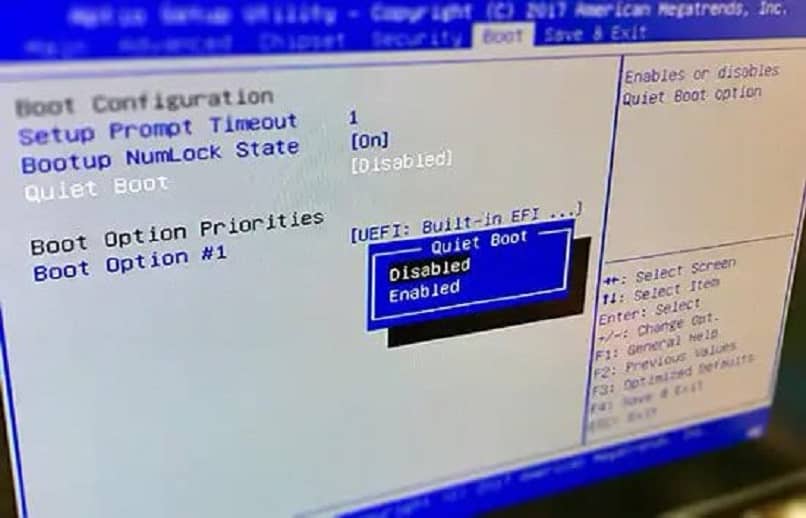
- Windows 2000 (Versión para Itanium).
- Windows 2000 Advanced Server Limited Edition.
- Windows Server 2003.
- Windows XP 64-bit.
- Linux.
- Apple.
A medida que pasa el tiempo, los sistemas se van adecuando al uso de esta herramienta. Sistemas Operativos como Linux, lo utiliza desde el año 2000, pero Apple viene trabajando con él desde el cambio a la arquitectura de Intel. Solo es cuestión de tiempo para que todos los equipos empiecen a contar con este nuevo gestor de arranque.
¿Cómo se repara el cargador de arranque con el archivo EFI?
Windows 8, 8.1 y 10 están diseñados para trabajar con UEFI, utilizando el gestor de arranque EFI. Si por alguna razón ha dejado de funcionar, te mostraremos dos maneras de arreglarlo, con y sin medio de instalación.
SIN MEDIO DE INSTALACIÓN:
- Lo primero que hay que hacer es reiniciar el equipo y al momento de encenderlo teclear rápido 'F8', antes de que se muestre la pantalla de presentación de Windows.
- Se abrirá una nueva pestaña en donde debes seleccionar la opción que dice 'reparar su equipo'.
- Dentro de la pantalla 'solucionar problemas', cliquea sobre 'opciones avanzadas' y luego selecciona 'símbolo de sistema'. Luego tendrás que escribir y ejecutar uno por uno los siguientes comandos:
Diskpart
sel disk 0
list vol
- Asegúrate de que la partición EFI se encuentra utilizando el archivo FAT32, tendrás que asignarle una letra unidad que no esté en uso con los siguientes comandos:
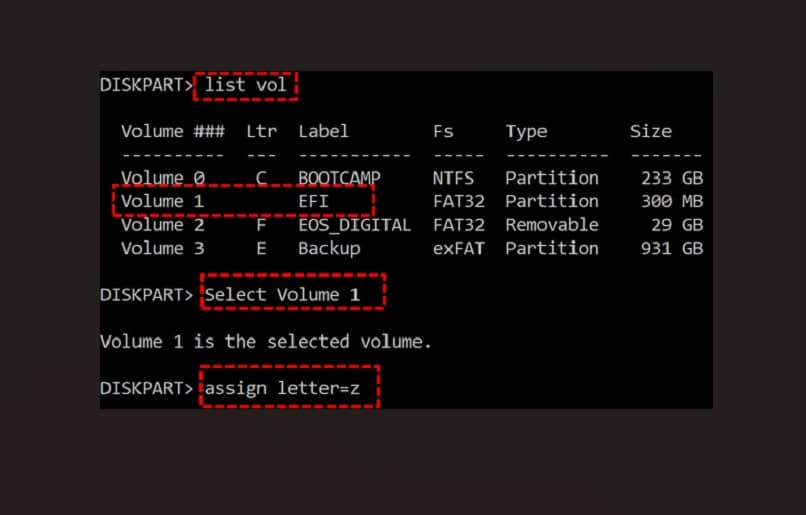
sel vol
assign letter=:
exit
- Ahora, para reparar el registro de arranque usa estos comandos:
cd /d :\EFI\Microsoft\Boot\
bootrec /FixBoot
- Haz un respaldo del almacén de BCD con este comando: ren BCD BCD.old y luego recompila el almacén creando nuevos con este: bcdboot c:\Windows /l en-us /s : All.
CON MEDIO DE INSTALACIÓN:
- Ingresa el soporte DVD o USB en el equipo y reinícialo.
- Debes realizar el arranque desde el soporte multimedia.
- Selecciona las siguientes opciones 'Reparar su equipo - Solucionar problemas - Opciones avanzadas - Símbolo del sistema'. Luego ejecuta los siguientes comandos:
Diskpart
sel disk 0
list vol
- Aquí también tendrás que verificar que la partición del sistema EFI está utilizando los archivos FAT32. Una vez verificado, asígnale una letra de unidad que no se encuentre en uso, luego ejecuta el siguiente los siguientes comandos:
sel vol
assign letter=:
exit
- ahora escribe y ejecuta los siguientes comandos para reparar el registro de arranque:
cd /d :\EFI\Microsoft\Boot\
bootrec /FixBoot
¿Cómo solucionar el error Master Boot Record en mi PC Windows?
El Master Boot record se conoce como 'Registro de Arranque Maestro' o por sus siglas MBR y para repararlo en una PC Windows solo debes seguir los pasos que te mostramos a continuación:
- Accede al menú de arranque presionando la tecla F12.
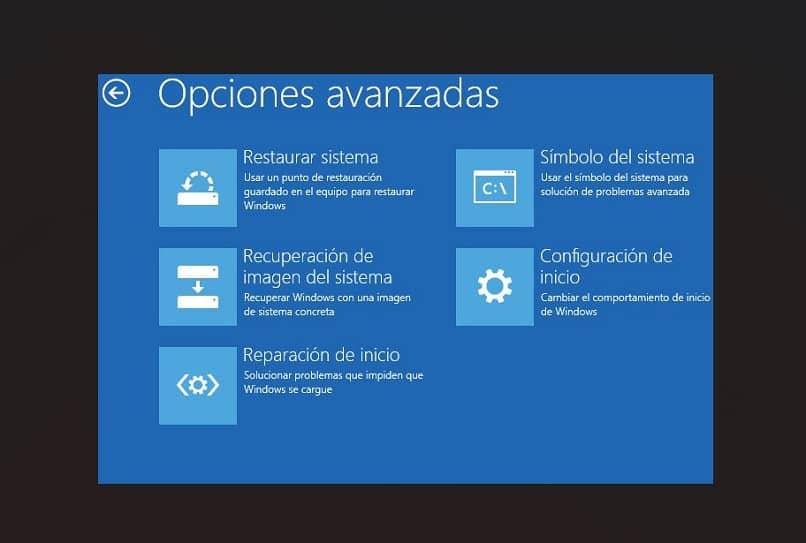
- Presiona la opción reparar computadora. En la parte inferior de la pantalla encontrarás la opción 'Instalar ahora'.
- Presiona la opción solución de problemas y luego símbolo del sistema. Los ingresa los siguientes comandos, presionando enter después de escribir cada uno.
Bootrec
Fixmbrbootrec
Fixbootbootrec
Rebuildbcd
- Ahora tendrás que reiniciar la PC para verificar que se haya reparado de forma correcta.